【构建Python数据分析流程】:Jupyter最佳实践的全攻略
发布时间: 2024-10-06 02:49:57 阅读量: 30 订阅数: 40 


基于纯verilogFPGA的双线性差值视频缩放 功能:利用双线性差值算法,pc端HDMI输入视频缩小或放大,然后再通过HDMI输出显示,可以任意缩放 缩放模块仅含有ddr ip,手写了 ram,f
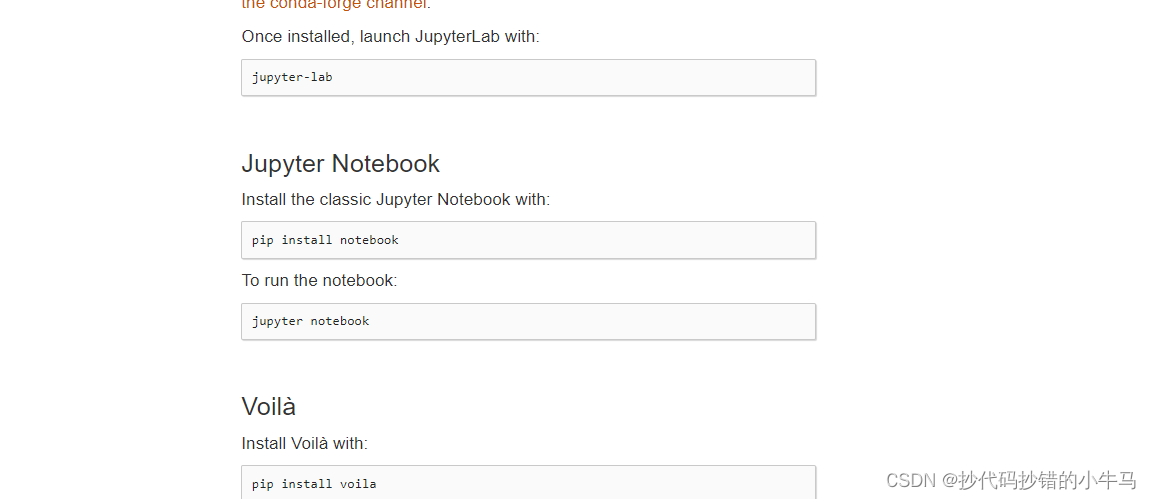
# 1. Python数据分析概述
在当今快速发展的数据时代,Python凭借其简洁易读的语法、强大的社区支持和丰富的库生态,在数据分析领域取得了显著的地位。本章将深入探讨Python在数据分析中的应用,包括其基础概念、核心库及其应用领域。通过本章的阅读,读者不仅能理解数据分析的基本流程和方法,还能掌握在Python环境下进行高效数据处理和分析的关键技术。
## 1.1 Python在数据分析中的地位
Python数据分析之所以受到广泛认可,不仅因为它是一门高级编程语言,具有良好的跨平台兼容性和简洁的语法结构,更因为它拥有丰富的数据分析和科学计算库,如NumPy、Pandas、Matplotlib等,这些工具为处理数据、生成图表、开发机器学习模型提供了极大的便利。
## 1.2 数据分析的基本流程
数据分析通常涉及以下基本步骤:数据收集、数据清洗、数据探索、数据分析和数据可视化。Python中的库能够支持上述每一步骤,实现从数据导入、预处理到统计分析和可视化输出的无缝衔接。
## 1.3 面向未来的数据分析
数据分析并非一成不变的领域,Python社区持续推动着新工具和方法的出现。因此,本章还将介绍最新的数据分析趋势、技术,以及如何在不断进化的数据科学生态中保持竞争力。通过实际案例和最佳实践,读者将了解如何利用Python解决现实世界的问题。
在后续章节中,我们将深入介绍Jupyter环境搭建、数据处理和可视化技巧,以及如何将Jupyter应用于各类数据科学项目。
# 2. Jupyter环境搭建与配置
### 2.1 Jupyter Notebook的安装与启动
#### 2.1.1 安装Jupyter Notebook的条件与方法
在安装Jupyter Notebook之前,需要确认系统中已经安装了Python,并且推荐使用Python 3.x版本,因为Python 2.x已经在2020年1月停止支持,而且大多数现代库和框架也已经不再支持Python 2.x。
安装Jupyter Notebook需要使用Python的包管理工具`pip`,可以直接通过以下命令进行安装:
```bash
pip install notebook
```
如果需要指定特定版本,可以使用如下命令格式:
```bash
pip install notebook==5.7.8
```
安装完成后,可以通过命令行启动Jupyter Notebook:
```bash
jupyter notebook
```
这条命令会启动一个本地服务器,默认在浏览器中打开`***`地址,并在终端中输出日志信息。
#### 2.1.2 启动和初步配置Jupyter环境
在Jupyter Notebook启动后,用户通常需要进行一些初步配置以优化使用体验。首先,可以通过在启动时使用命令行参数进行一些配置,例如指定配置文件:
```bash
jupyter notebook --config=/path/to/your/jupyter_notebook_config.py
```
如果要配置特定的启动目录,可以使用:
```bash
jupyter notebook --notebook-dir=/path/to/your/notebooks
```
进入Jupyter Notebook界面后,可以通过界面操作来更改一些设置,比如设置密码保护、更改主题等。这些设置在`Settings`菜单中可以找到并配置。
### 2.2 Jupyter Notebook核心功能
#### 2.2.1 代码单元与Markdown的交互
Jupyter Notebook最核心的功能之一是将代码单元与Markdown文本单元交互,这使得开发和文档化可以同时进行。代码单元允许运行Python代码,并且可以立即看到输出结果。而Markdown单元则用于添加格式化文本、图片、链接等,可以用来解释和展示代码单元的工作。
在Jupyter Notebook中插入Markdown单元非常简单,只需要点击工具栏中的`Markdown`按钮,然后输入Markdown格式的文本即可。当切换回代码单元时,工具栏会变成代码编辑相关的按钮。
#### 2.2.2 扩展功能和插件的安装
Jupyter Notebook的一个非常强大的特性是其可扩展性,可以通过安装扩展来增强核心功能。安装扩展通常通过命令行来完成,使用`jupyter nbextension`或`jupyter contrib nbextension`命令。
例如,安装一个名为`nbextensions`的扩展,可以让用户在Jupyter Notebook中直接运行Shell命令:
```bash
jupyter contrib nbextension install --user
jupyter nbextension enable runtools/main
```
安装后,用户可以找到新的工具栏按钮来运行Shell命令。需要注意的是,JupyterLab的扩展安装方式略有不同,需要使用`jupyter labextension`命令。
### 2.3 JupyterLab与Notebook的比较
#### 2.3.1 JupyterLab的优势与特性
JupyterLab是Jupyter Notebook的下一代版本,它提供了一个更加灵活和可扩展的界面。相比于Notebook,JupyterLab具有以下优势:
- **多视图支持**:用户可以在同一界面内打开多个文件,例如同时查看和编辑一个Python脚本和一个Markdown文档。
- **更好的文件管理能力**:文件浏览器可以方便地对文件进行管理,如重命名、复制、粘贴等。
- **强大的扩展系统**:JupyterLab的扩展系统允许第三方开发者为JupyterLab开发新的插件,提供更多的功能。
#### 2.3.2 JupyterLab与Notebook的使用场景分析
JupyterLab和Notebook在使用场景上的主要区别在于对界面和功能的需求上。JupyterLab更适合需要复杂交互和多任务并行的场景,比如数据科学家在进行大型数据处理或机器学习项目时可能更倾向于使用JupyterLab。
而Jupyter Notebook则在简单快速的记录和展示数据处理和分析结果方面更具优势,适用于教学和快速演示等场景。例如,教师可能更愿意使用Notebook来创建课程笔记,因为它对新手友好,无需配置复杂的扩展。
在安装JupyterLab时,使用如下命令:
```bash
pip install jupyterlab
```
启动JupyterLab,可以使用命令:
```bash
jupyter lab
```
JupyterLab会在默认的浏览器中打开,如果需要指定浏览器,可以设置环境变量,例如在Linux或MacOS上:
```bash
BROWSER=firefox jup
```
0
0





